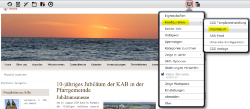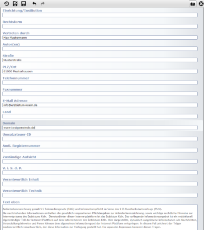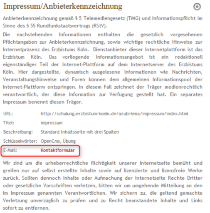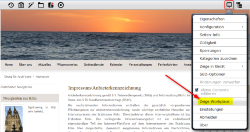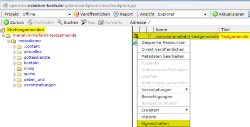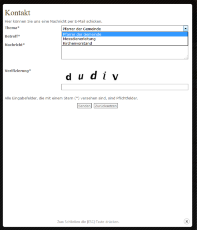Konfiguration des Impressums
Wenn Sie das Impressum konfigurieren wollen, klicken Sie in der Werkzeugleiste auf den Menü-Button und wählen Konfiguration/ Impressum.
Nun haben Sie die Möglichkeit, weitere Angaben in Ihrem Impressum einzutragen oder ggf. den Text zu verändern. Klicken Sie anschließend auf „Speichern und Schließen“.
Weitere Informationen zum Ausfüllen des Impressums/ zur Anbieterkennzeichnung finden Sie in unseren FAQs. Klicken Sie hier.
Einfügen eines Kontaktformular im Impressum
In unserem Beispiel sehen Sie im Impressum das Feld „E-Mail: Kontaktformular“.
Wenn Sie ebenfalls in Ihrem Impressum ein Kontaktformular anlegen möchten, wechseln Sie nun in den Workplace, indem Sie in der Werkzeugleiste auf den Menü-Button klicken und „Zeige Workplace“ wählen.
Klicken Sie auf Ihren Stammverzeichnis (auch root genannt; Bsp: Kirchengemeinden). Dort finden Sie den Ordner Ihrer Subsite (Bsp: mariahimmelfahrt-testgemeinde) in der Baumstruktur der Verzeichnisse aufgelistet. Klicken Sie mit der rechten Maustaste auf diesen Ordner und wählen Sie „Eigenschaften“.
Im Feld „imprint.email“ können Sie nun eine oder mehrere Mailadressen angeben. Dazu gehen Sie immer nach dem angegebenen Schema vor: pfarrer@testgemeinde.de:Pfarrer der Gemeinde | …
Das Zeichen | erhalten Sie durch gleichzeitiges drücken der Tasten-Kombination „STRG“ und „ALT“ und die „> < -Taste“.
Klicken Sie anschließend auf OK, um die Angaben zu speichern. Geben Sie den Ordner danach wieder frei, indem Sie mit der rechten Maustaste auf den Ordner klicken und „Freigeben“ wählen.
Bitte nehmen Sie keine unbedachten Änderungen in den übrigen Feldern vor und füllen Sie nur das Feld "imprint.email" aus!
Wenn Sie nun wieder in die Editor-Ansicht wechseln und im Impressum auf das Kontaktformular klicken, bekommen Sie ein Kontaktformular angezeigt. Wenn Sie mehrere Mailadressen angegeben haben, haben Sie mehrere Auswahlmöglichkeiten in Ihrem Kontaktformular, an wen die Nachricht geleitet werden soll.